Телефон, которым мы пользуемся, часто шлет нам различные уведомления. Зачастую, он при этом еще и вибрирует, а это нравится не всем. Также во время набора текста, мы ощущаем небольшую тактильную вибрацию, которая также не всем «заходит».
Я уже писал о том, как отключить вибрацию на клавиатуре Андроид. Сейчас же хотелось бы рассказать о том, как отключить вибрацию на клавиатуре Самсунг, вибрацию при уведомлениях, а также другой тип виброотклика на телефонах этого производителя.
Содеражание
- Как убрать вибрацию на клавиатуре Самсунг
- Отключаем на Самсунг вибрацию на уведомления
- Полное отключение вибрации на уведомления на Самсунг
- Как отключить вибрацию для конкретных приложений на Самсунг
Как убрать вибрацию на клавиатуре Самсунг
По некоторым причинам, многим пользователям не нравится вибрация при наборе текста на телефонах Samsung Galaxy. Отключается она довольно просто и делается все следующим образом.
1. Заходим в настройки телефона и открываем раздел Звук и Вибрация.
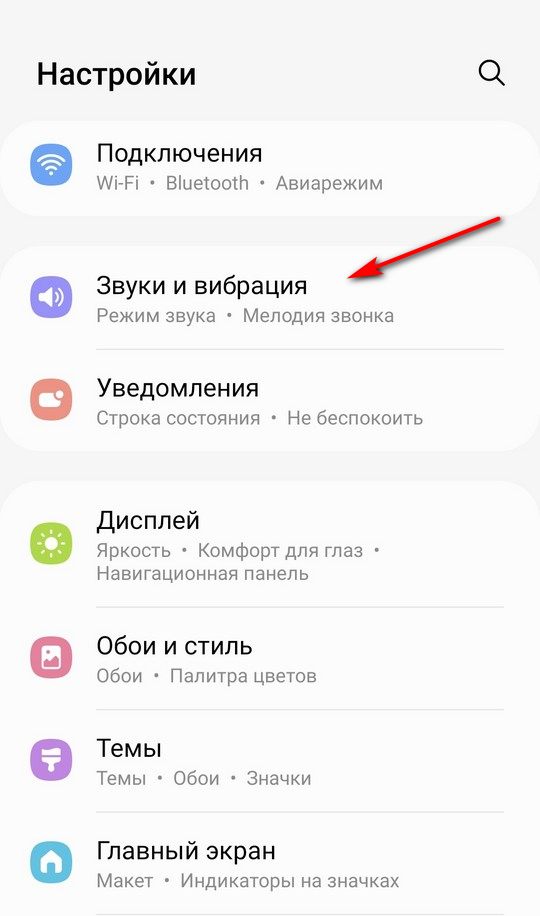
2. Дальше Вибрация и системные звуки.
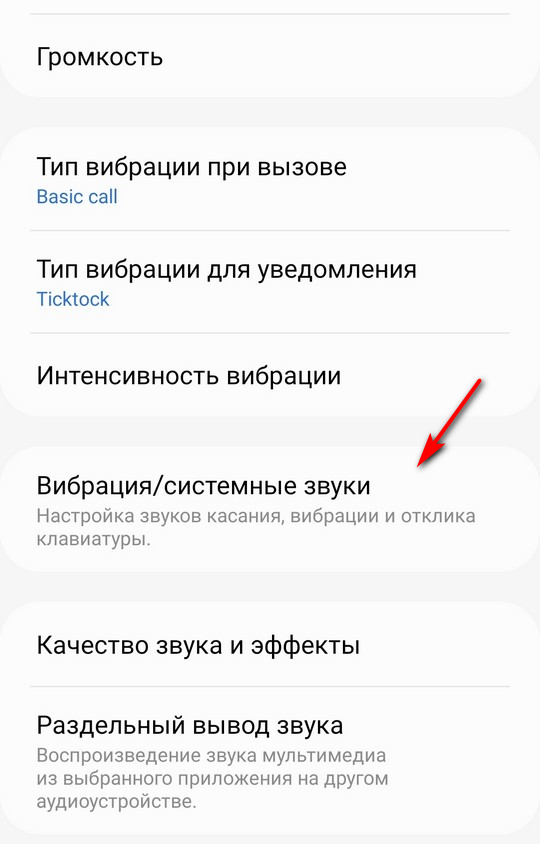
Экран разделен на две секции. В первой можно настроить звук, во второй вибрацию. Он то нам и нужен. Чтобы убрать вибрацию клавиатуры Самсунг, отключаем пункт Клавиатура Samsung.
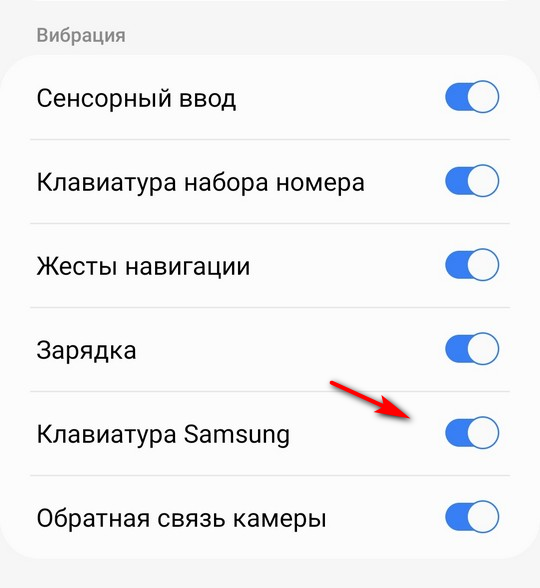
Можно также отключить и другие типы вибраций. Например, если вы хотели бы отключить вибрацию кнопки домой, то выключите пункт Жесты навигации в этом разделе.
Как убрать вибрацию при уведомлениях на Самсунг
Следующий популярный тип вибрации на телефонах — это вибро при получении различных уведомлений. Отключить вибрацию при уведомлениях можно по разному. Можно «заглушить» вообще все вибро при получении уведомления, а можно также отключить вибрацию для конкретных приложений. Рассмотрим оба случая.
Полное отключение вибрации на уведомления на Самсунг
Убрать вибрацию при получении уведомления на Самсунг также довольно просто. Для этого заходим в настройки телефона в раздел Звук и вибрация.
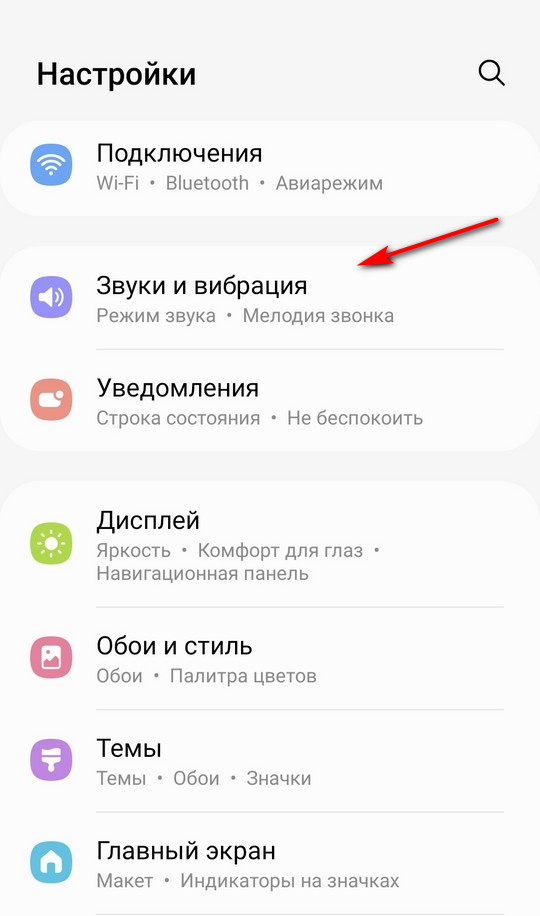
Тип вибрации для уведомления.
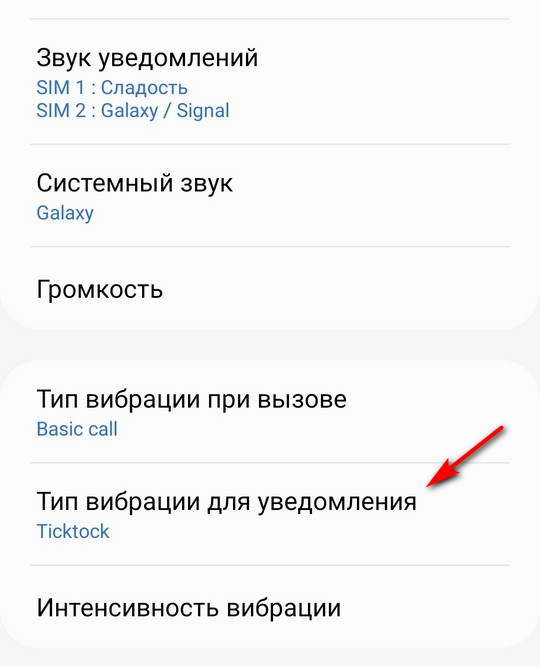
Скролим вверх и выбираем Без звука.
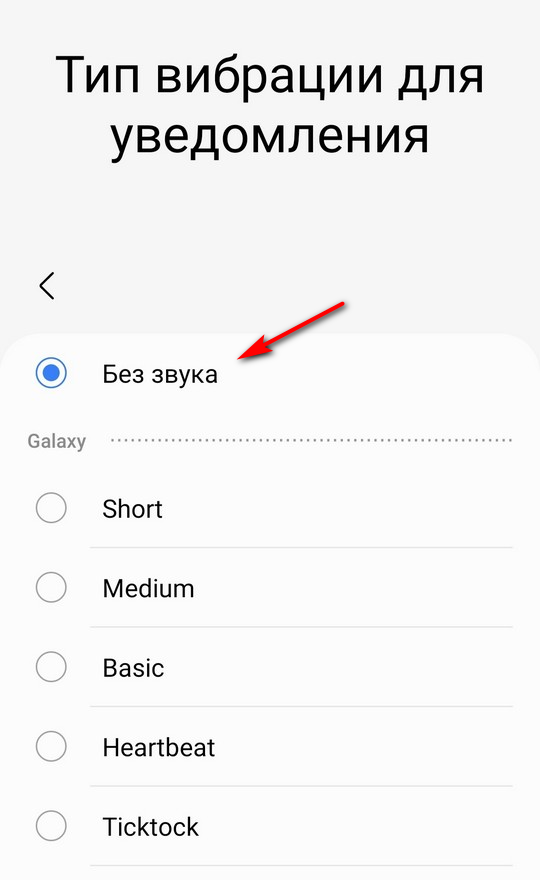
Таким образом мы выключили вибрацию при получении уведомления. Если вы хотите отключить вибрацию для конкретного приложения, то делается это немножко по другому.
Как отключить вибрацию для конкретных приложений на Самсунг
Для примера, я буду выключать вибрацию при уведомлениях Telegram, но вы можете это проделать для любых нужных приложений, например, WhatsApp, Instagram, TikTok и др.
1. Заходим в настройки телефона в раздел Приложения.
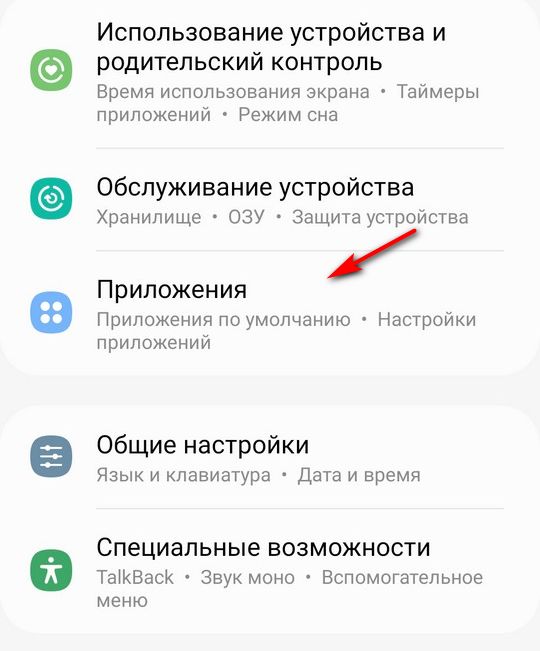
2. Открываем настройки приложения, в котором хотим убрать вибрацию при уведомлениях.
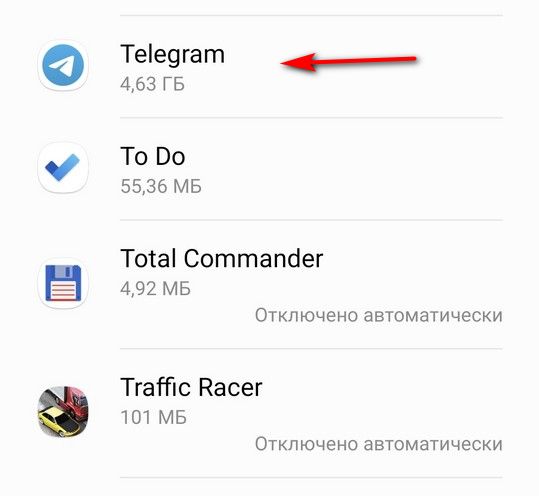
3. Открываем раздел Уведомления.
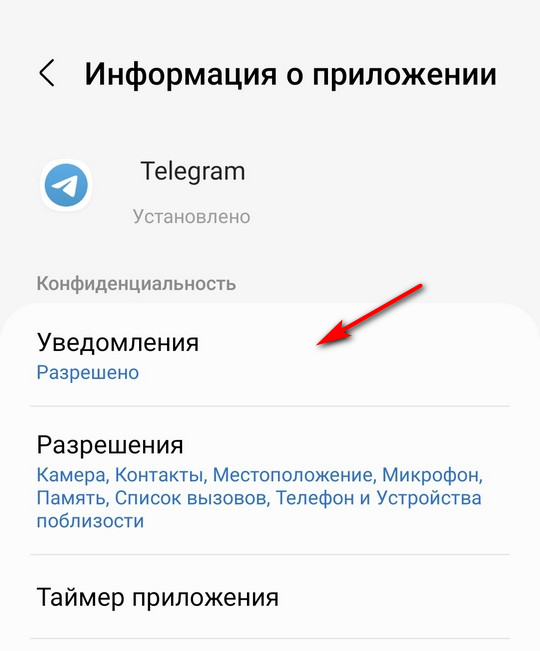
4. Для полного отключения вибрации вместе со звуком, ставим переключатель Доставлять без сигнала.
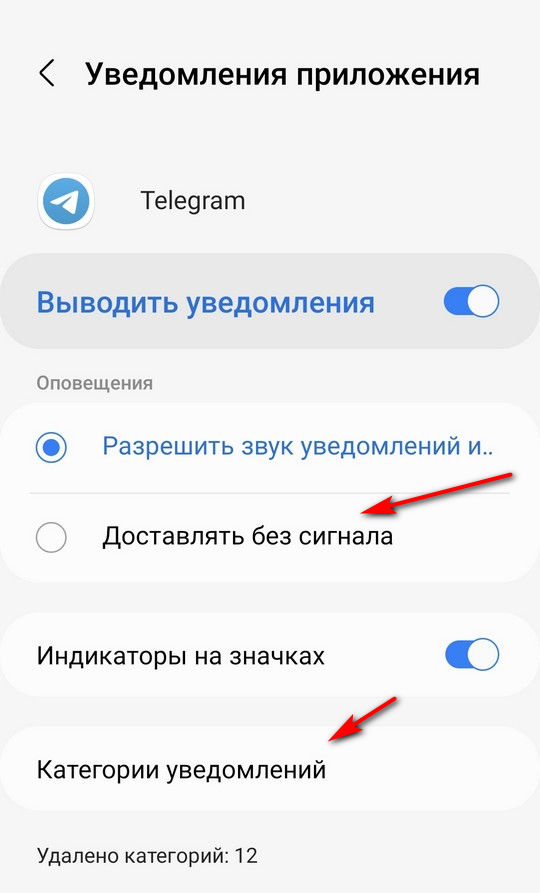
Но этот пункт также отключит и звук. Для отключения только вибрации, заходим в раздел Категории уведомлений.
В этом разделе, в зависимости от приложения, может быть разное количество разделов, с разными названиями. Настраивать их все нужно индивидуально.
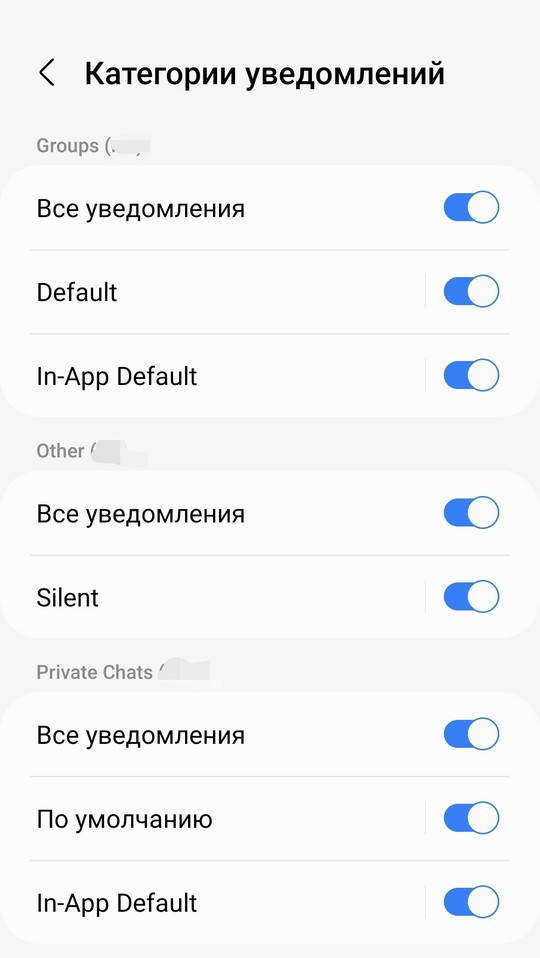
Просто тапаем по нужному разделу уведомлений и попадаем в его настройки. В нем выключаем пункт Вибрация.
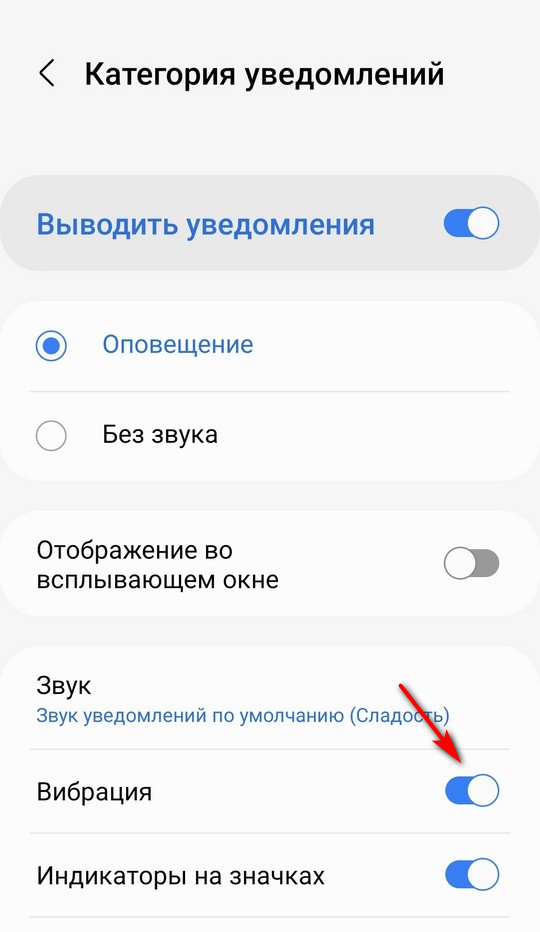
И так нужно сделать для каждой категории уведомлений. В некоторых приложениях их 1 или 2. В некоторых больше. Это, конечно, довольно геморно, но зато позволяет более гибко настроить уведомления на вашем телефоне.

Другие
Как отключить вибрацию на Самсунге при уведомлениях от приложений?
Как отключить вибрацию на Самсунге при уведомлении от приложения? иногда посторонние звуки могут отвлекать и мешать. Возможно, вам требуется абсолютная тишина и вы не хотите слышать никаких оповещений?
Меняем настройки
Если вы получаете много входящих, беспрерывное жужжание может надоесть. Ничего удивительного – это может мешать, отвлекать и создавать определенные неудобства. Хорошо, что настройки современных устройств позволяют локально поменять некоторые параметры! Мы расскажем, как выключить вибрацию на уведомлениях Самсунг А51 (и других моделях) для определенных программ.
Столкнулись с тем, что не отправляются СМС с телефона Самсунг? Решение проблемы в прошлой статье.
- Откройте настройки устройства;

- Находим в списке раздел «Уведомления»;

- В открывшемся меню вы увидите несколько недавно открытых приложений;
- Кликаем по значку «Посмотреть все», чтобы развернуть полный список.

Нас интересует, как выключить вибрацию при уведомлениях на Самсунге для конкретной программы, поэтому ищем ее в списке. Если вы планируете изменить настройки нескольких приложений, нужно будет последовательно повторить все действия для каждого из них.
Нашли нужную программу? Например, мессенджер или социальную сеть! Итак, как же убрать вибрацию при уведомлениях на Самсунге, чтобы жужжание вам не мешало?
- Нажмите на название приложения;

- На экране появится список категорий – например «Сообщения» или «Напоминания», «Вызовы» или «Mentions».

Важно: не нужно отключать тумблеры напротив каждой категории! Это вызовет отключение опции, а мы хотим добиться другого результата.
Чтобы избавиться от жужжания, необходимо сделать следующее:
- Нажмите на само название категории (которую вы хотите «обеззвучить»);
- Внутри вы найдете настройки отображения оповещений;
- Листаем меню до вкладки с нужным названием – и вот теперь отключаем тумблер.

Еще немного о том, как отключить вибрацию на уведомлениях Samsung и какую категорию выбрать? Однозначно стоит раскрыть вкладку «Сообщения», чтобы вы не слышали жужжание при входящих. А дальше действуйте на свое усмотрение – можете отключить сопровождение для всех звонков, системных оповещений, напоминаний и т.д.
Читайте также:
- Как оплатить Zoom.
- Как запросить архив сообщений в ВК.
Если вы хотите полностью деактивировать функцию подобного звукового сопровождения, нужны уже совсем другие настройки! Для этого придется заглянуть во вкладку «Звуки». Там можно поменять интенсивность воздействия (сделать немного потише) или же выключить подобную опцию.

Дата последнего обновления : 18-05-2022
Как правило, микровибрации возникают при использовании незаземленного адаптера. Это явление не говорит о дефекте. Подобные микровибрации могут возникать в старых зданиях с незаземленной сетью электроснабжения. Микровибрации безвредны, но если вы испытываете дискомфорт, рекомендуется использовать заземленное зарядное устройство.
Прежде чем вы попробуете выполнить приведенные ниже рекомендации, убедитесь, что программное обеспечение вашего устройства и соответствующие приложения обновлены до актуальной версии. Чтобы обновить программное обеспечение вашего мобильного устройства, выполните следующие действия:
Шаг 1. Откройте «Настройки» > «Обновление ПО».
Шаг 2. Нажмите «Загрузка и установка».
Шаг 3. Следуйте инструкциям на экране.
Проверьте используемый адаптер переменного тока
Заземление обеспечивает безопасность пользователя путем изменения направления электрического тока. Как показано на изображении ниже, у заземленного адаптера имеется контакт заземления сверху и снизу электрической розетки. Если вы используете электрическую розетку без заземляющего контакта, вы можете испытывать микровибрации в зависимости от факторов окружающей среды.


Незаземленная электрическая розетка


Заземленная электрическая розетка
Попробуйте использовать заземленное зарядное устройство
Используя заземленное зарядное устройство, вы можете легко избавиться от микровибраций. Как видно на изображении ниже, заземленное зарядное устройство и незаземленное зарядное устройства имеют физические различия. Проверьте тип используемого зарядного устройства и при необходимости попробуйте использовать зарядное устройство с заземлением. Заземленное зарядное устройство можно приобрести в ближайшем сервисном центре.


2-контактное незаземленное зарядное устройство


3-контактное заземленное зарядное устройство
Примечание.
- Для безопасности потребителей и продукции металлические компоненты изолированы с помощью оксидного покрытия. В продуктах с оксидным покрытием могут возникать микровибрации, которые ощущаются как протекающий электрический ток, особенно во время зарядки. Это явление не свидетельствует о дефекте и является обычным для изделий с металлическими компонентами.
- Снимки экрана и меню устройства могут отличаться в зависимости от модели устройства и версии программного обеспечения.
Помогите нам стать лучше. Нажмите кнопку отправки ниже и мы увидим вашу оценку статьи. Спасибо!
Благодарим за отзыв!

На физических клавишах кнопочных телефонов при вводе текста или номера телефона возникают тактильные ощущения. Тип «отзывов» зависит от вашей клавиатуры и типа телефона. На наших смартфонах аналогичная тактильная обратная связь с экранной клавиатурой в виде вибрации предназначена для информирования пользователей о том, что смартфон воспринял ваше нажатие.
Когда вы нажимаете на определенные элементы на вашем сенсорном экране, ваш телефон тоже будет немного вибрировать, создавая «обратную связь». Иногда это приятно, но некоторым это может просто не нравиться.
Нужно отметить, что «тактильный отклик» при нажатии на экран, может быть не только во время набора текста на виртуальной клавиатуре смартфона. Отклик в виде вибрации телефона может быть:
— при наборе текста на клавиатуре;
— при наборе номера телефона для звонка;
— при сенсорном вводе;
— при жестах навигации;
— при зарядке телефона.
На смартфонах Samsung Galaxy тактильную обратную связь в виде вибрации можно отключить в Настройках телефона для каждого отдельного случая.
Как показывает практика, больше всего виброотклик отвлекает во время набора текста. В остальных же случаях он даже более чем уместен.
Для Android-устройств разработано большое количество приложений для набора текста с экрана смартфона, которые называются «виртуальная клавиатура». Далее мы покажем вам, как отключить вибрацию для двух наиболее распространённых приложений «виртуальных клавиатур», устанавливаемых на смартфонах Samsung Galaxy:
— Стандартная клавиатура Samsung
— Gboard — Google Клавиатура.
Обратите внимание, что вы можете отключить вибрацию для стандартной клавиатуры Samsung в Настройках телефона, но если вы используете другую «клавиатуру», то вам придется сделать это в настройках этого приложения.
Далее мы приведём инструкцию по отключению/включению тактильного отклика в виде дрожания телефона для всех случаев. Для удобства восприятия информации при настройке виброотклика мы сопроводили прилагаемую инструкцию скриншотами с экрана редакционного смартфона Samsung Galaxy A50 с ОС Android 11 One UI 3.1.
Инструкция по отключению виброотклика при нажатии на экран смартфона Samsung
1. Запускаем приложение Настройки телефона с экрана приложений смартфона. Для этого нужно нажать на значок «Настройки».
На основной странице приложения Настройки телефона нужно войти в раздел «Звуки и вибрация». Для этого нужно нажать на строчку «Звуки и вибрация».

2. На странице «Звуки и вибрация» нужно войти в подраздел «Вибрация/системные звуки», нажав на одноимённый пункт.
Подраздел «Вибрация/системные звуки» состоит из двух частей: Звук и Вибрация. Нас интересуют настройки из раздела «Вибрация».
В разделе Вибрация вы можете отключить виброотклик для следующих случаев (включая стандартную клавиатуру Samsung):
— Сенсорный ввод;
— Клавиатура набора номера;
— Жесты навигации;
— Зарядка;
— Клавиатура Samsung.
Для этого достаточно нажать на переключатель возле выбранной службы виброотклика, чтобы он окрасился в серый цвет.
Для обратного включения виброотклика нужно ещё раз нажать на переключатель, чтобы он окрасился из серого цвета в синий.
Отключим «тактильный отклик» при наборе текста со стандартной клавиатуры Samsung. Для этого нажимаем на переключатель пункта «Клавиатура Samsung».

3. Теперь тактильный отклик в виде дрожания телефона при наборе текста на клавиатуре Samsung будет отсутствовать.

Инструкция по отключению виброотклика для приложения «Gboard — Google Клавиатура» на смартфоне Samsung
1. Виброотклик в приложении «Gboard — Google Клавиатура» отключается в настройках самого приложения. В тоже время «Gboard — Google Клавиатура» установлена на нашем телефоне как клавиатура по умолчанию, то в её настройки можно войти и через приложение «Настройки телефона».
Для этого запускаем приложение Настройки телефона с экрана приложений смартфона, нажав на значок «Настройки».
На основной странице приложения Настройки телефона нужно войти в раздел «Общие настройки», нажав на позицию «Общие настройки».
В разделе «Общие настройки» нужно открыть подраздел «Настройки Gboard», нажав на одноимённую позицию.

2. Находясь в настройках приложения «Gboard — Google Клавиатура» нужно нажать на пункт «Настройки».
Для отключения вибрации при нажатии на клавиши виртуальной клавиатуры «Gboard» нужно выключить переключатель пункта «Виброотклик на нажатие клавиш», нажав на переключатель. В результате переключатель окрасится в серый цвет.

3. Теперь у нас при наборе текста в каком либо мессенджере с помощью клавиатуры «Gboard» вибрация будет отсутствовать. Тактильный отклик клавиатуры выключен.

4. Виброотклик в некоторых случаях, особенно при управлении жестами, очень полезная штука. Пользуйтель на здоровье!

Фактически каждый смартфон или фитнес-браслет сегодня на своём сенсорном экране имеет олеофобное покрытие. Даже если вы на свой смартфон установите ещё дополнительное […]

Современные смартфоны с каждым новым поколением наполняются всё новыми и новыми функциями, что расширяет их возможности. Но есть функции, которые востребованы всегда. […]

Ранее мы уже описали основные способы считывания QR-кода с помощью смартфона Samsung Galaxy «Как сканировать QR-код с помощью смартфона SAMSUNG». Для перехода […]

Для сохранение конфиденциальности вашей личной жизни необходимо обеспечить защиту вашего смартфона. В этом случае одним из обязательных условий его безопасности будет включение […]
Как управлять настройками звука и вибрации
Вы можете настраивать уровень громкости на телефоне, а также менять рингтон, параметры вибрации и звуки уведомлений.
Важно!
- Некоторые действия, описанные в этой статье, можно выполнить только на устройствах с Android 12 или более поздней версии. Подробнее о том, как узнать версию Android…
- Чтобы выполнить некоторые действия, описанные в этой статье, потребуется коснуться экрана.
Как уменьшить или увеличить громкость
- Нажмите кнопку регулировки громкости.
- В правой части экрана коснитесь значка меню
.
- Если значка «Настройки» нет, следуйте инструкциям для более ранних версий Android.
- Передвиньте ползунки громкости для следующих источников звука:
- Мультимедиа. Громкость в играх, а также при воспроизведении музыки, видео и других медиафайлов.
- Разговор. Громкость голоса собеседника во время звонка.
- Вызовы и уведомления. Громкость входящих звонков и уведомлений.
- Будильник.
Примечания
- Чтобы попросить Google Ассистента изменить громкость телефона, скажите Окей, Google, измени громкость или нажмите на эту команду.
- Если ваш телефон подключен по Bluetooth к нескольким устройствам, вы можете выбрать, на каком из них будут проигрываться медиафайлы. В разделе «Музыка, видео, игры» нажмите Где воспроизводить.
- Кнопки регулировки громкости увеличивают или уменьшают силу звука для текущего источника аудио. Например, если вы смотрите фильм, то изменяется его громкость. Если нажимать кнопки регулировки громкости, когда на устройстве ничего не воспроизводится, будет меняться громкость мультимедиа.
Как включить вибрацию или отключить звук
- Нажмите кнопку регулировки громкости.
- Справа, над ползунком, нажмите на значок «Со звуком»
.
Как выбрать действие, которое будет выполняться при одновременном нажатии кнопок питания и увеличения громкости на телефоне Pixel 5a и более ранних моделях
Совет. Чтобы включить вибрацию, одновременно нажмите кнопки питания и увеличения громкости.
- Откройте настройки телефона.
- Нажмите Звук и вибрация
Быстрое отключение звука звонка.
- Включите или выключите параметр Отключение звука звонка.
- Если пункта «Отключение звука звонка» нет, следуйте инструкциям для более ранних версий Android.
- Выберите действие, которое будет выполняться при одновременном нажатии кнопок питания и увеличения громкости.
- Вибрация: включение вибрации для звонков и уведомлений.
- Без звука: отключение звука для звонков и уведомлений.
Как изменить рингтон
Как изменить рингтон
- Откройте настройки телефона.
- Нажмите Звук и вибрация
Рингтон.
- Выберите рингтон.
- Нажмите Сохранить.
Как изменить настройки звука и вибрации для других сигналов
Как настроить звук и вибрацию для клавиатуры
Изменить параметры звука и вибрации при вводе текста можно в настройках клавиатуры. Например, чтобы изменить настройки звука для Gboard, выполните следующие действия:
- Откройте настройки телефона.
- Нажмите Система
Язык и ввод.
- Выберите Виртуальная клавиатура
Gboard.
- Нажмите Настройки.
- Включите или отключите:
- Звук при нажатии клавиш.
- Виброотклик на нажатие клавиш.
Примечание. Если этого пункта нет, нажмите Вибрация при нажатии клавиш.
Совет. Если вы включили виброотклик на нажатие клавиш для Gboard, то необходимо также включить функцию «Вибрация при касании». Подробнее…
Как изменить настройки оповещений о чрезвычайных ситуациях
Вы можете включать или отключать оповещения определенного типа, просматривать предыдущие оповещения, настраивать звук и вибрацию.
- Откройте настройки телефона.
- Нажмите Уведомления
Экстренные оповещения по беспроводным сетям.
- Выберите частоту оповещений и укажите, какие настройки нужно включить.
Эта настройка позволяет управлять различными экстренными сообщениями, например оповещениями о стихийных бедствиях, уведомлениями об угрозах безопасности и оповещениями AMBER.
Что делать, если вы используете более раннюю версию Android
Как выбрать действие, которое будет выполняться при одновременном нажатии кнопок питания и увеличения громкости
- Откройте настройки телефона.
- Выберите Звук
Быстрое отключение звука звонка.
- Нажмите Кнопки питания и увеличения громкости (одновременно).
- Выберите:
- Вибрация: включение вибрации для звонков и уведомлений;
- Без звука: отключение звука для звонков и уведомлений;
- Не менять настройки.
Как уменьшить или увеличить громкость
- Нажмите кнопку регулировки громкости.
- В правой части экрана нажмите на стрелку вниз
.
- Выберите тип:
Совет. Изменить громкость также можно в приложении «Настройки» Звук.
Как включить вибрацию
На телефоне можно отключить все звуки и оставить только вибрацию. Для этого нажмите и удерживайте кнопку уменьшения громкости, пока устройство не начнет вибрировать.
Если вместо звонка регулируется громкость музыки:
- В правой части экрана нажмите на стрелку вниз
.
- Переместите ползунок громкости рингтона до конца влево.
Примечание. Когда телефон в режиме вибрации, на экране виден значок .
Ресурсы по теме
- Как настроить уведомления
- Как настроить режим «Не беспокоить»
- Как установить, отменить или отложить будильник
Эта информация оказалась полезной?
Как можно улучшить эту статью?
Отключаем вибрацию на Android– подробное руководство
![]() Вася Чернецький 18.02.2018
Вася Чернецький 18.02.2018
![]() Загрузка…
Загрузка…
Содержание :
- 1 Отключение вибрации при получении звонков и сообщений
- 2 Отключаем виброотклик клавиатуры
- 3 Отмена вибрации при оповещении приложений
- 4 Использование специальных утилит
Смартфоны, работающие под управлением операционной системы Android, используют три основных способа оповещения владельца о возникшем событии (поступил звонок, получено СМС-сообщение или просто произошло действие в активном приложении): визуальный, звуковой и вибрационный. Каждый из них можно настроить под индивидуальное восприятие. Разберем подробнее, как отключить вибрацию на Андроид.
Существует две разновидности действий, при которых смартфон подает вибрационный сигнал:
- уже упомянутое оповещение о внешнем событии;
- подтверждение нажатия клавиши в режиме ввода текста (виброотклик).

Важно знать
Операционная система предусматривает возможность внесения изменений в конфигурацию, обеспечивающих выключение вибросигналов обоих типов.
Отключение вибрации при получении звонков и сообщений
Изменение любого параметра системы обычно производится в настройках смартфона. Для различных версий ОС и марки конкретного мобильного устройства пошаговая инструкция того, как отключить вибрацию на Андроид, может несколько отличаться, поскольку нужные опции будут находиться в разных разделах меню. Для наглядности опишем процесс выключения виброоповещения на девайсах двух популярных производителей: Samsung и Lenovo.
Убираем вибрацию на Леново:
- вызываем «Настройки» и переходим на вкладку «Все настройки»;
- в разделе «Устройство» активируем «Звуковые профили», появится список четырех основных профилей;
- заходим в тот, который собираемся изменять, и снимаем галочку напротив пункта «Вибрация»;
- если есть желание выключить виброотклик при навигации по системе (переходы между списками, использование клавиш управления на лицевой панели и прочие действия), листаем меню вниз и убираем отметку с пункта «Вибрация при прикосновении».
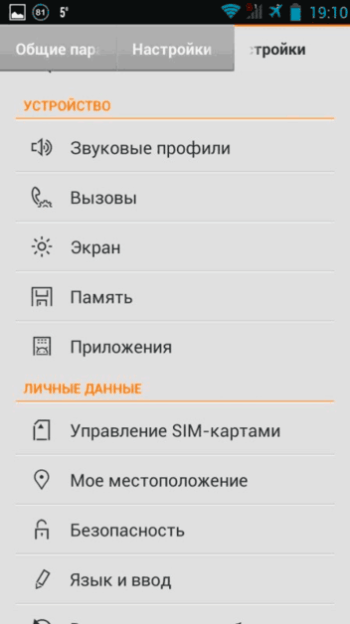
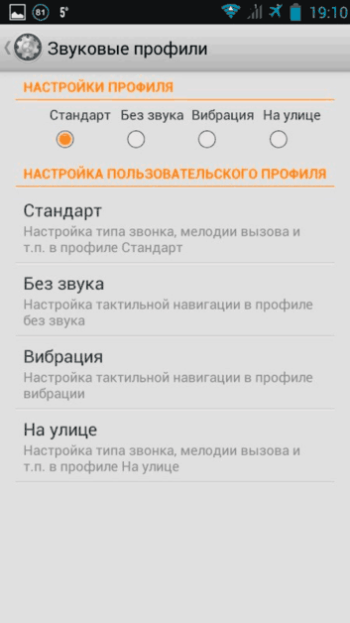
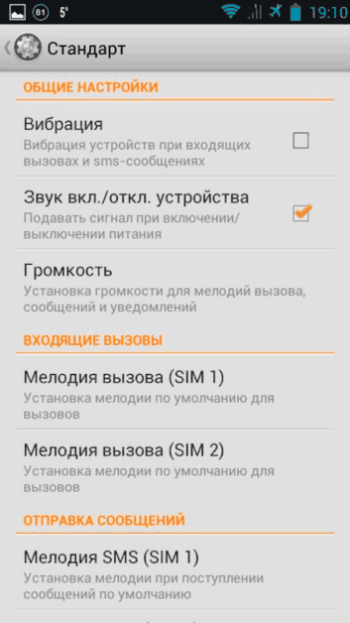
Чтобы осуществить аналогичные действия на Самсунг:
- запускаем «Настройки» и переходим на вкладку «Опции» (в некоторых версиях она называется «Мое устройство»);
- в появившемся меню тапаем на «Звук»;
- снимаем галочки с двух пунктов: «Вибрация при звонке» и «Обратная связь».
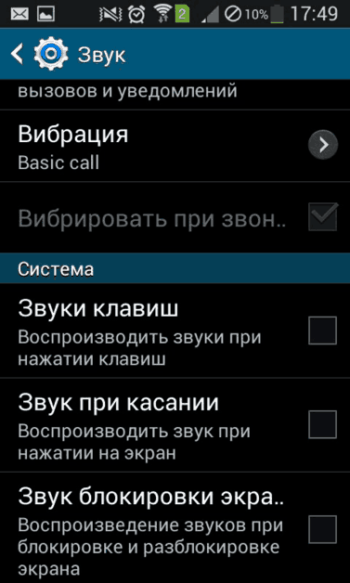
Отключаем виброотклик клавиатуры
![]() Загрузка …
Загрузка …
Вибрация, сопровождающая касание клавиши при вводе текста, раздражает многих пользователей. Кроме того, постоянное включение моторчика значительно сокращает время работы аккумулятора без подзарядки. Для отключения виброотклика на Леново проделываем следующие действия:
- заходим в «Настройки»-> «Все настройки» и активируем пункт «Язык и ввод»;
- в появившемся меню выбираем «Google Клавиатура» и тапаем на значок, расположенный справа от нее (обычно это шестеренка или эквалайзер);
- в открывшемся списке активируем «Настройки»;
- убираем отметку с пункта «Вибрация при нажатии клавиш» (в отдельных версиях – «Виброотклик клавиш»).
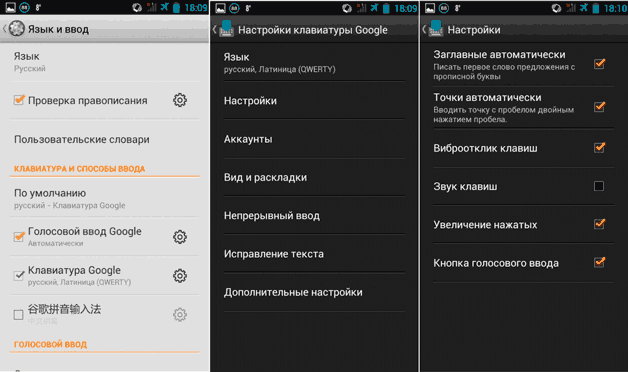
Пользователям смартфонов производства Самсунг необходимо осуществить такие шаги:
- в «Настройках» тапнуть на «Опции»;
- выбрать в возникшем меню «Язык и ввод», затем нажать на «Клавиатура Samsung»;
- снять отметку с параметра «Вибрация».
Отмена вибрации при оповещении приложений
Многие популярные приложения используют вибросистему смартфона. Социальные сети, различные мессенджеры, мобильные банкинги и онлайн-системы сигнализации – вот далеко не полный перечень полезных программ, регулярно подающих оповещения.

Обратите внимание
Сигнал о каком-либо событии в приложении может сопровождаться вибрацией даже в том случае, когда в настройках самого устройства эта функция отключена.
Чтобы отказаться от вибросопровождения оповещения, необходимо внести соответствующие изменения в конфигурацию самого приложения. Каждая программа имеет свой интерфейс, однако общая технология в целом стандартна:
- зайти в настройки (параметры, конфигурация или что-либо подобное);
- найти раздел или вкладку, отвечающую за управление оповещениями (уведомлениями, сигналами, обратной связью);
- отключить функцию вибросопровождения (снять галочку, выбрать пункт меню «Выкл» или просто передвинуть переключатель).

Будет полезным
Для примера: в популярном меcсенджере Viber отключение осуществляется через расположенное в левой шторке меню: “Настройки»->«Уведомления» ->«Вибрация при вызове».
Использование специальных утилит
Выше описаны процедуры выключения с использованием возможностей системы. Выясним, как отключить вибрацию на Андроид с использованием стороннего программного обеспечения. Такая необходимость может возникнуть, если по каким-либо причинам не удается изменить соответствующие системные параметры, или просто неохота возиться с настройками.
Наиболее популярной программой для управления вибрацией является Customize Vibrancy. Ее основная функция – управление частотой и длительностью вибросигнала, чтобы можно было каждому действию запрограммировать индивидуальный «звонок». Однако эта утилита обеспечивает и полное отключение режима.
Для использования Customize Vibrancy скачайте его в стандартном магазине Google Play, установите на свой смартфон и запустите. В появившемся меню зажимаете необходимую строчку (например, «На входящий вызов») и выбираете вариант «Не вибрировать».
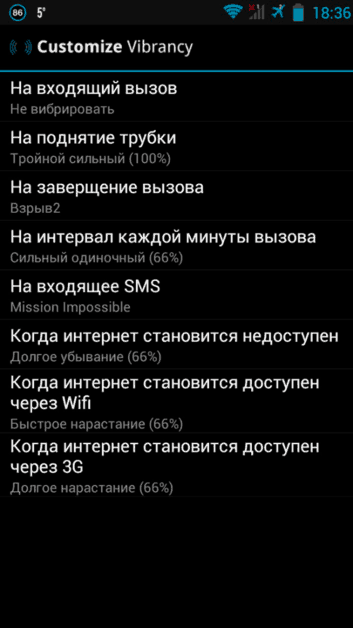
Если после того, как вы решили отключить вибрацию на Андроид, возникла необходимость обратной активации режима, выполнить это будет очень просто: проводим вышеописанные процедуры повторно, только вместо снятия отметок о вибрации устанавливаем их заново.
Вибрация – это одна из важнейших функций смартфона, которая появилась еще в начале 2000-х. Изначально она задумывалась для того, чтобы люди с нарушенным слухом не пропускали важные звонки и всегда могли вовремя прочитать поступившее сообщение.
Содержание
- Для чего используется вибрация на телефоне
- Что делать, если не работает вибрация
- Зачем отключать вибрацию
- Как отключить вибрацию на телефоне при звонках и сообщениях
- Как отключить виброотклик на Андроид
- Как отключить вибрацию при получении уведомлений из приложений
- Как отключить вибрацию с помощью специальных приложений
Для чего используется вибрация на телефоне

Со временем вибрация стала использоваться повсеместно. Она уже выручила ни один миллион людей, которые не услышали звонок, находясь в шумном месте. Кроме того, данная фишка позволяет даже в театре, библиотеке или на совещании оставаться на связи. Ведь звук не потревожит окружающих, а вибро всегда чувствуется человеком.
В современную эпоху у вибрации появилось еще одно предназначение – тактильное сопровождение набора текста и выполнения иных действий на экране смартфона. Это позволяет человеку с еще более высокой точностью взаимодействовать с мобильным устройством, не делая лишних касаний.
Что делать, если не работает вибрация
Если вы испытываете потребность в функции вибро, но она никак не проявляет себя, то сначала нужно убедиться в том, что опция включена. Сделать это можно через настройки телефона или панель быстрого доступа. Также проверьте, не выставлен ли режим «Не беспокоить». Обычно именно он блокирует вибро.
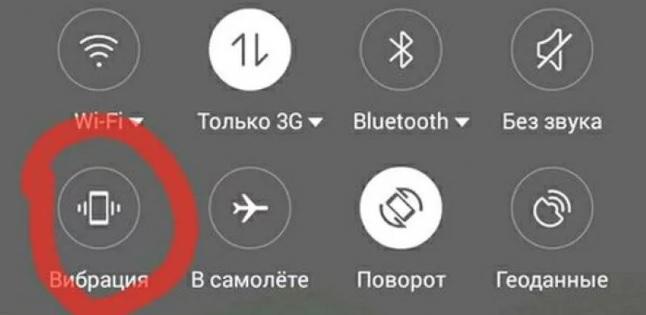
Если виброрежим не функционирует даже во включенном состоянии, то проблема заключается в вибромоторчике. Скорее всего, он вышел их строя. Исправить ситуацию сможет только профессионал. Поэтому для устранения поломки рекомендуется обращаться в сервисный центр.
Зачем отключать вибрацию
Глядя на обширный список достоинств функции, не сразу становится ясно, зачем человеку отказываться от ее использования. Но в довольно большим списке сценариев человек просто не может продолжать взаимодействовать со смартфоном, на котором активен виброрежим. На это есть несколько причин:
- человек слышит звонки и прочие уведомления без дополнительной тактильной фишки;
- вибрация слишком навязчива и доставляет много неудобств;
- из-за вибро телефон постоянно сваливается со стола или другой поверхности.
Качество вибрации зависит от установленного в смартфон моторчика. Как правило, он более продвинутый на флагманских моделях.
Даже если использование функции не доставляет неудобств владельцу смартфона, он все равно должен иметь в виду все возможные способы ее отключения. И прежде чем непосредственно перейти к инструкции, следует заметить, что невозможно избавиться от вибро сразу. Нужно отключать опцию для каждого конкретного сценария отдельно.
Как отключить вибрацию на телефоне при звонках и сообщениях
Использование функции при поступлении звонков и сообщений – ее основное предназначение. Такой вибрация задумывалась на первом этапе своего появления, и такой продолжает оставаться по сей день.
Отключить вибрирование смартфона можно несколькими способами. Первый будет очень простым. Опустите шторку уведомлений свайпом от верхней части экрана к нижней.
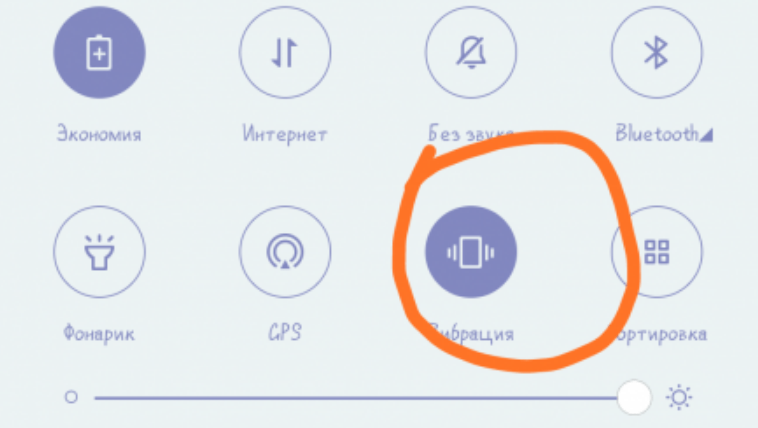
В открывшемся меню необходимо нажать на значок вибрации, чтобы он стал неактивным. Теперь при поступлении звонка или получении сообщения телефон перестанет вибрировать.
Также функция может отключаться через настройки. Для этого необходимо перейти в раздел «Звук и вибрация». Здесь пользователь обнаружит пункт «Вибрация при звонке», напротив которого требуется передвинуть ползунок влево.
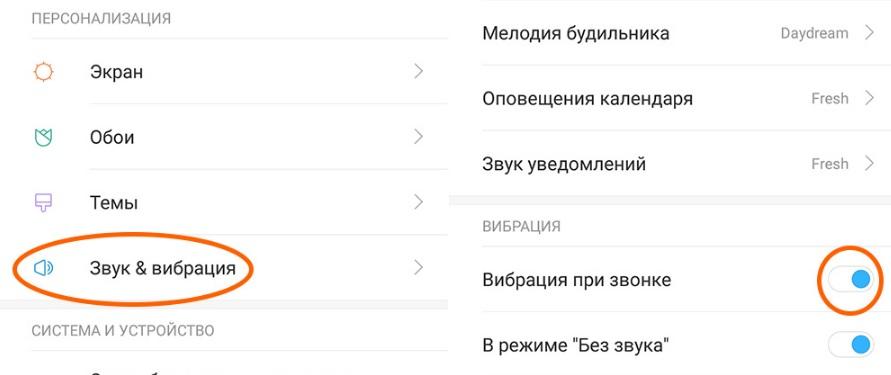
В зависимости от модели смартфона интерфейс может выглядеть иначе. Поэтому разберем альтернативный способ отключения вибрации на классическом Андроиде:
- Откройте настройки.
- Перейдите в раздел «Профили звука».

- Выберете настройки используемого профиля.
- Снимите галочку напротив пункта «Вибрация».
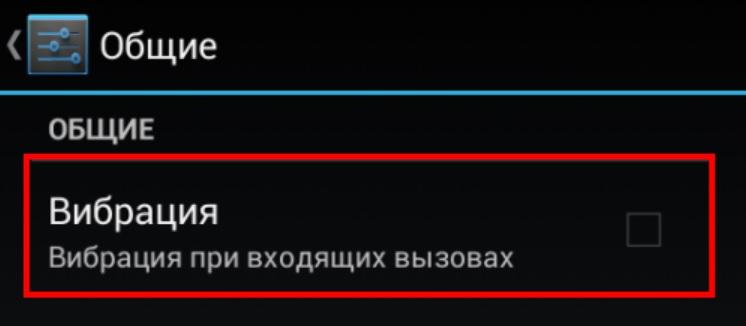
Так осуществляется деактивация функции на большинстве смартфонов. Данный пункт есть в настройках любого мобильного аппарата. Главное – отталкиваться от заголовков со звуком и вибрацией. Там вы наверняка найдете заветную кнопку отключения.
Как отключить виброотклик на Андроид
Виброотклик представляет собой тактильную отдачу при нажатии наэкранных кнопок. К примеру, когда пользователь набирает текст или осуществляет перемещение по меню смартфона.
Использование виброрежима в таком сценарии становится для большинства людей бесполезным занятием. При этом многие хотят сохранить работоспособность функции, если на телефон поступает звонок или сообщение. Так что виброотклик следует отключать отдельно.
Через шторку уведомлений деактивируется только вибрация для звонков и сообщений. В случае отклика необходимо отключать его через настройки. Соответствующий пункт обычно располагается чуть ниже вибро на входящие. 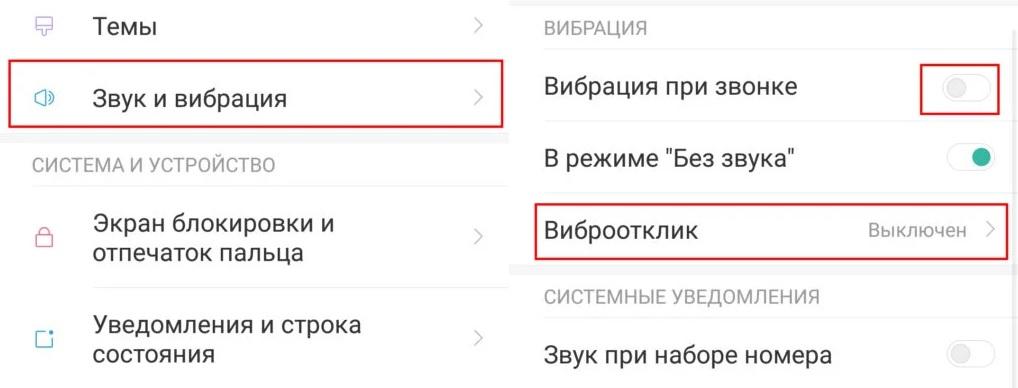
Подобная опция предусматривается даже на старых моделях Андроид-смартфонов. Нужно лишь перейти по пути Настройки > Профили звука > Общие. Именно здесь располагается та самая кнопка, которая нужна для деактивации.
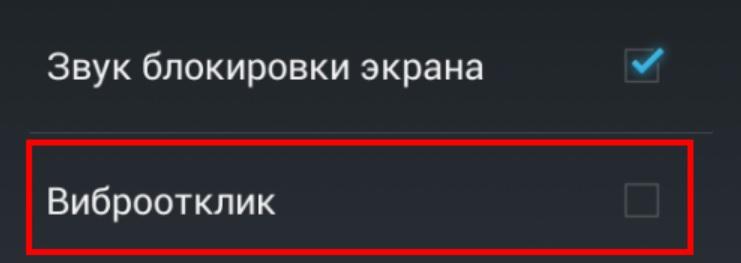
После снятия галочки виброотклик перестанет беспокоить владельца смартфона при наборе текста. Дребезжание пропадет, но при необходимости функцию все равно можно будет активировать через настройки.
В качестве альтернативу классическому вибро рекомендуется использовать звуковое сопровождение набора текста. Обычно активация опции происходит в разделе настроек звука.
Как отключить вибрацию при получении уведомлений из приложений
Смартфон начинает вибрировать не только при входящем вызове или сообщении, но и при получении уведомлений из отдельных приложений. Эта функция также позволяет не пропустить письмо в мессенджере или выход нового видеоролика на YouTube.
Поскольку уведомления в программах операционной системой приравниваются к звонкам и СМС, то отключение вибрации выполняется аналогичным образом. То есть деактивировать опцию можно через шторку уведомлений или настройки мобильного устройства.

Сделать запрет на работу вибро сразу для всех приложений на телефоне под управлением операционной системы Android невозможно. Зато предусмотрена опция деактивации вибрации для каждой программы в отдельности. О том, как это сделать, расскажем далее.
Как отключить вибрацию в избранных приложениях
Не исключены сценарии, при которых пользователь не желает чувствовать работу вибро только в отдельных программах. Для этих целей предусмотрена опция отключения. Чтобы избавиться от назойливой вибрации при получении уведомлений, нужно открыть настройки телефона, перейти в раздел «Приложения», указать прогу и перевести ползунок «Вибросигнал» в неактивное положение.
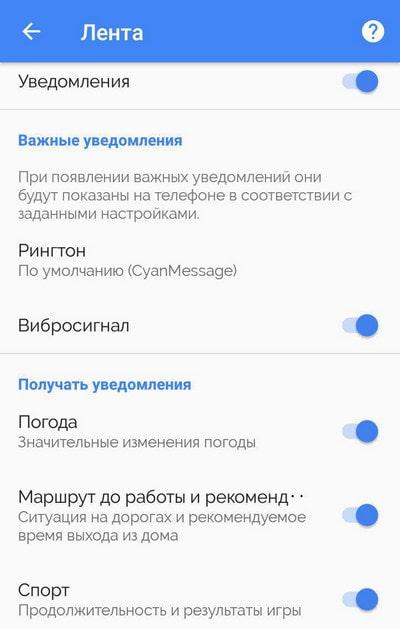
Опцию можно отключить в настройках всех программ, которые поддерживают вибрацию. Но далеко не каждая версия прошивки смартфона позволит выполнить данную операцию. К сожалению, подавляющее большинство производителей смартфонов блокируют возможность отключить вибро в приложении. В качестве выхода пользователю предлагается полностью деактивировать любой виброотклик через настройки или панель быстрого доступа.
Также виброрежим перестанет срабатывать в случае, если человек решит выставить запрет на получение уведомлений. Эта функция есть в каждом смартфоне, так что справиться с задачей сможет любой желающий.
Для отключения уведомлений нужно:
- Открыть настройки устройства.
- Перейти в раздел «Уведомления».
- Выбрать приложение.
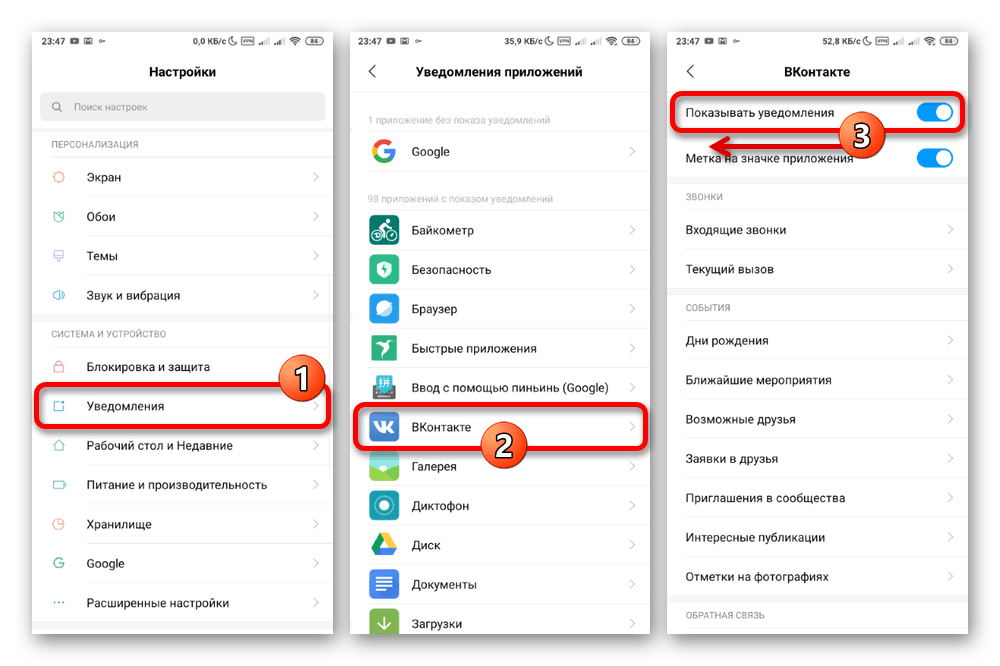
- Выставить запрет.
Сразу после этого программа перестает докучать пользователю своими бесчисленными сообщениями. Необходимо проделать данную операцию для каждого конкретного приложения. Только так вам удастся полностью избавиться от вибрации и звуковых сигналов, которые выдают различные проги на Андроид.
Как отключить вибрацию с помощью специальных приложений
Сталкиваясь с проблемой, когда вибро не отключается стандартными методами, пользователи нередко обращаются к помощи специальных программ. После подробного анализа всех возможностей мобильного устройства можно ответить на любой вопрос, касающийся деактивации вибрации через приложения.

Герман
Эксперт в области цифровых технологий и деятельности мобильных операторов. Занимаюсь постоянным мониторингом изменений отрасли в России и за рубежом.
Задать вопрос
Существуют ли специальные программы для отключения вибрации?

Нет, данное предположение является мифом. Вибро отключается только встроенными средствами смартфона. Но существуют специальные программы, которые расширяют возможности стандартной вибрации.
Через какие приложения можно настроить или отключить вибро?

Самым ярким примером подобной программы является Вибрация Plus. Название программы говорит само за себя. Приложение предназначено для тех людей, кого не устраивает стандартная сила виброрежима. Кроме того, через программу можно полностью избавиться от вибро, выставив все настройки на «0».
Что делать, если не получается убрать вибрацию?

Еще раз попробуйте выполнить операцию стандартными средствами. Если не получилось – сделайте сброс до заводских настроек или обновите прошивку.

Автор
Герман
Эксперт в области цифровых технологий и деятельности мобильных операторов. Занимаюсь постоянным мониторингом изменений отрасли в России и за рубежом.
